Kako narediti, da Microsoft Outlook glasno prebere e-pošto
Miscellanea / / April 05, 2023
Kljub vašemu trudu pri filtriranju neželene e-pošte in neželene e-pošte je dolgočasno pregledovati ostala sporočila, ki jih prejmete v mapi »Prejeto«. na srečo, če uporabljate Microsoft Outlook, lahko uporabite aplikacijo, da na glas prebere vaša e-poštna sporočila. To deluje, ko ste doma ali imate namenski prostor zase. Sicer pa lahko z računalnikom vedno uporabljate bluetooth slušalke.

Odličen način za prihranek časa je, da vam Outlook na glas prebere e-pošto, medtem ko končate jutranja opravila. V tej objavi vam bomo pokazali, kako omogočite, da Microsoft Outlook glasno prebere vaša e-poštna sporočila na namizju in mobilni napravi. Torej, brez nadaljnjega odlašanja, pojdimo takoj.
Kako narediti, da Microsoft Outlook glasno prebere e-pošto na namizju
Poleg prenosa aplikacije Microsoft Outlook v računalnik bi bilo v pomoč, če jo konfigurirate za uporabo želenega e-poštnega računa. Če želite, da Outlook bere sporočila na glas, morate v aplikaciji omogočiti funkcijo Branje na glas.
Kako omogočiti ali onemogočiti branje na glas v programu Microsoft Outlook
Korak 1: Odprite aplikacijo Outlook v računalniku.
2. korak: V zgornjem levem kotu kliknite meni Datoteka.

3. korak: V levem podoknu izberite Možnosti.

4. korak: V oknu Outlookove možnosti preklopite na zavihek Dostopnost.

5. korak: V razdelku Možnosti prikaza aplikacije označite potrditveno polje Prikaži branje na glas, če še ni. Nato kliknite V redu, da shranite spremembe.

Kako uporabljati funkcijo branja na glas v programu Microsoft Outlook
Ko omogočite funkcijo Outlookovega branja na glas, jo lahko začnete uporabljati takoj. Takole:
Korak 1: V aplikaciji Outlook odprite e-pošto, ki jo želite poslušati.
2. korak: V orodni vrstici na vrhu izberite možnost Glasno branje in Outlook bo začel brati e-poštno sporočilo na glas.

Če želite, da Outlook prebere samo določen del vašega e-poštnega sporočila, s kazalcem miške označite to besedilo in kliknite možnost Glasno branje.
3. korak: Ko Outlook začne brati vašo e-pošto, se prikaže nekaj kontrolnikov za predvajanje. Gumb za nazaj vas vrne v prejšnjo vrstico, gumb za naprej pa napreduje v naslednjo vrstico.
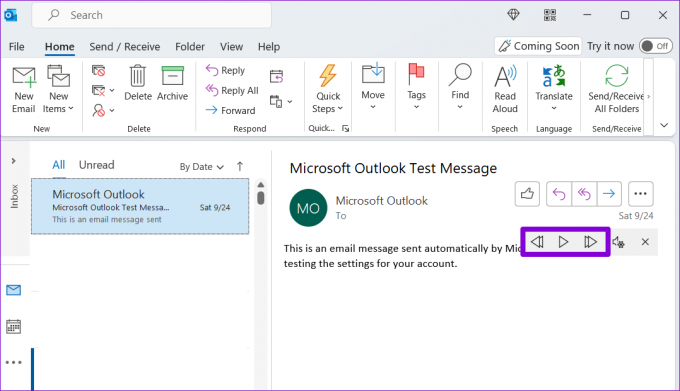
4. korak: Lahko kliknete ikono zobnika, da prilagodite hitrost branja ali spremenite glas pripovedovalca.

Nato kliknite ikono X, da zaustavite funkcijo branja na glas.

Tukaj je nekaj uporabne Outlookove bližnjice na tipkovnici za nadzor funkcije Branje na glas:
- Začni brati na glas: CTRL + Alt + preslednica
- Predvajaj ali začasno ustavi branje na glas: CTRL + preslednica
- Preskoči na začetek prejšnjega odstavka: CTRL + puščica levo
- Preskoči naprej na začetek naslednjega odstavka: CTRL + puščica desno
- Zmanjšajte hitrost branja: Alt + puščica levo
- Povečajte hitrost branja: Alt + puščica desno
Kako narediti Microsoft Outlook glasno branje e-pošte na mobilniku
Outlook lahko dobite tudi na preberite svoja sporočila na glas na svojem Androidu ali iPhone. V aplikaciji Outlook boste morali omogočiti funkcijo Predvajaj moja e-poštna sporočila.
Kako omogočiti in konfigurirati Play My Emails v Microsoft Outlooku
Korak 1: Odprite aplikacijo Outlook v sistemu Android ali iPhone.
2. korak: Tapnite ikono svojega profila v zgornjem levem kotu in tapnite ikono v obliki zobnika, da odprete nastavitve aplikacije.


3. korak: Pomaknite se navzdol do razdelka Pošta in tapnite Predvajaj moja e-poštna sporočila.

4. korak: V razdelku Računi uporabite preklopne gumbe, da omogočite funkcijo Play My Emails za svoj račun.

Poleg tega lahko spremenite glas pripovedovalca ali nastavite hitrost branja v razdelku Nastavitve.


Po želji lahko omogočite funkcijo samodejnega predvajanja, da vam bodo vaša e-poštna sporočila samodejno prebrana, kadar koli telefon je povezan z vašim avtomobilom.

Kako poslušati svoja e-poštna sporočila v programu Microsoft Outlook
Ko omogočite in konfigurirate funkcijo Predvajaj moja e-poštna sporočila za svoj račun, lahko nastavite, da Outlook naglas prebere vaša e-poštna sporočila. To storite tako, da tapnete sliko profila v zgornjem levem kotu in tapnete gumb Predvajaj.


Outlook bo začel naglas brati vsa vaša neprebrana e-poštna sporočila. Z ikonami na zaslonu lahko preskočite, označite in arhivirate e-pošto.


Zvočno izhodno napravo lahko spremenite tudi tako, da tapnete ikono slušalk v zgornjem desnem kotu.

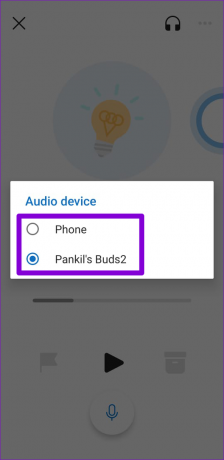
Lahko pa uporabite funkcijo Predvajaj moja e-poštna sporočila, da poslušate določeno e-poštno sporočilo ali pogovor v Outlooku. Odprite e-poštno sporočilo, ki ga želite poslušati. Tapnite ikono menija s tremi pikami v zgornjem desnem kotu in izberite Predvajaj pogovor. Aplikacija bo začela brati to e-pošto.


Za izhod iz načina Play My Emails tapnite ikono X v zgornjem levem kotu.

Poslušajte svoja Outlookova e-poštna sporočila
Ne glede na to, ali Outlook uporabljate v računalniku ali mobilnem telefonu, je preprosto prebrati aplikacijo za branje e-poštnih sporočil. Ne pozabite si nadeti slušalk, če želite več zasebnosti, medtem ko Outlook na glas bere vaša sporočila.
Nazadnje posodobljeno 6. oktobra 2022
Zgornji članek lahko vsebuje pridružene povezave, ki pomagajo pri podpori Guiding Tech. Vendar to ne vpliva na našo uredniško integriteto. Vsebina ostaja nepristranska in verodostojna.
ALI SI VEDEL
Gmailov gumb Razveljavi pošiljanje vam omogoča, da prikličete svojo pošto. Vendar vam daje le desetsekundno okno, da to storite.
Napisal
Pankil Šah
Pankil je po poklicu gradbeni inženir, ki je svojo pot začel kot pisec pri EOTO.tech. Pred kratkim se je pridružil Guiding Tech kot samostojni pisec, da bi pokrival navodila, razlage, vodnike za nakup, nasvete in trike za Android, iOS, Windows in splet.



